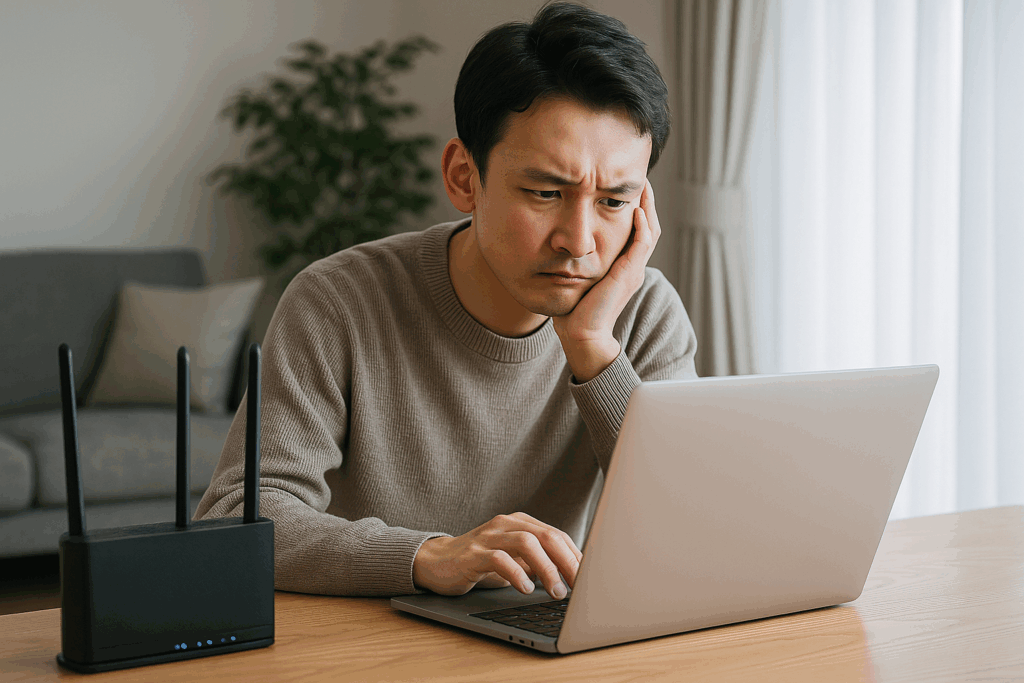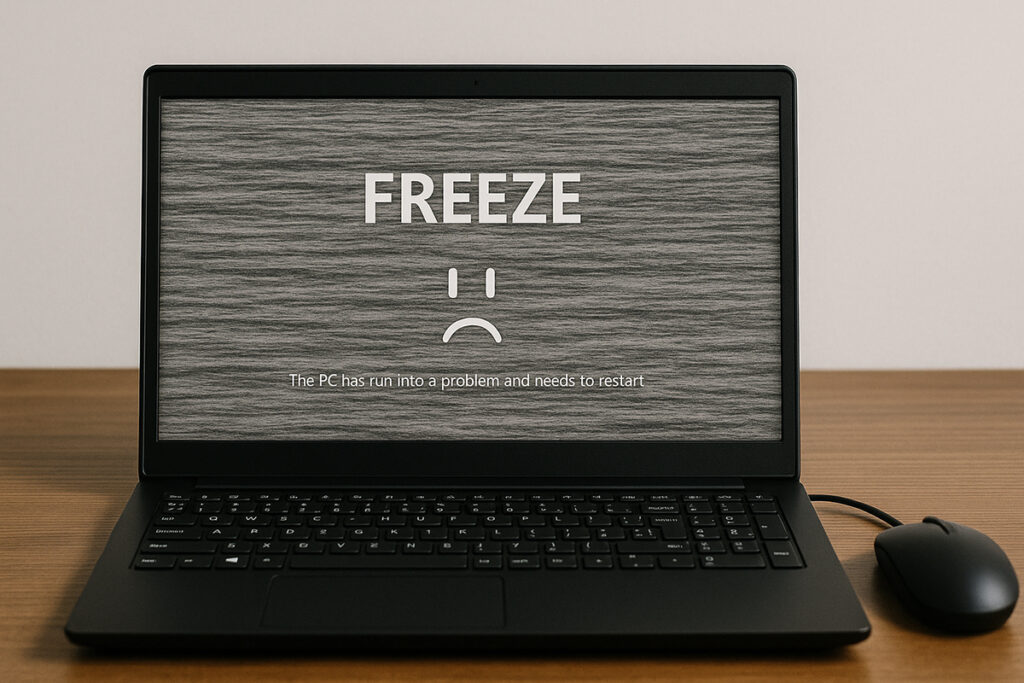解決事例
ノートパソコンでWi-Fiにつながらなくなってしまった

「今までノートパソコンで問題なく、Wi-Fiに接続してインターネットを利用していたが、急に、Wi-Fiがつながっていない状態になり、インターネットを利用することができなくなってしまった。ノートパソコンは、Wi-Fi以外は問題なく利用できているのに、原因がわからない。」
調査内容
出張訪問で相談者様のお宅にご訪問し、問題のノートパソコンとインターネット環境を調査いたしました。Wi-Fiに問題がある場合、最初に検査するのはインターネット回線、インターネットに関連する機器(ONU、ルータ)、それらを接続するケーブルに問題がないかをチェックいたします。
ONUとルータについているランプの消灯、点滅、点灯の状態、または点灯しているランプの色などで状態を確認することができます。今回の調査ではONUとルータには問題は見られず、検査用の機器では問題なくWi-Fiに接続ができて、インターネットも利用することができました。インターネット回線、インターネットに関連する機器には異常がみられないことから、ノートパソコン自体に問題がある可能性が高いことがわかりました。
調査した端末
今回調査した端末は、2014年頃に購入したNEC製のノートパソコン。現在はwindows10にバージョンアップし、Wi-Fi以外は、大きな問題もなく利用できている状態。
・NEC LaVie S LS550
原因と解決手段
ノートパソコンを確認したところ、相談者様の申告の通り、ノートパソコンは問題なく起動して、windows10を通常の状態で利用ができている状態でした。
windows10のインターネットの状態を確認すると、Wi-Fiが無効の状態になっており、Wi-Fiが無効になっている状態なので、画面操作から、有効化を試みましたが、無効のまま有効化できない症状を確認。原因を調べると、NEC製のノートパソコンには無線LAN(Wi-Fi)の機能をオン/オフに切り替えることができる「本体スイッチ」があることが判明。「本体スイッチ」を確認するとオフの状態になっていることが確認できました。
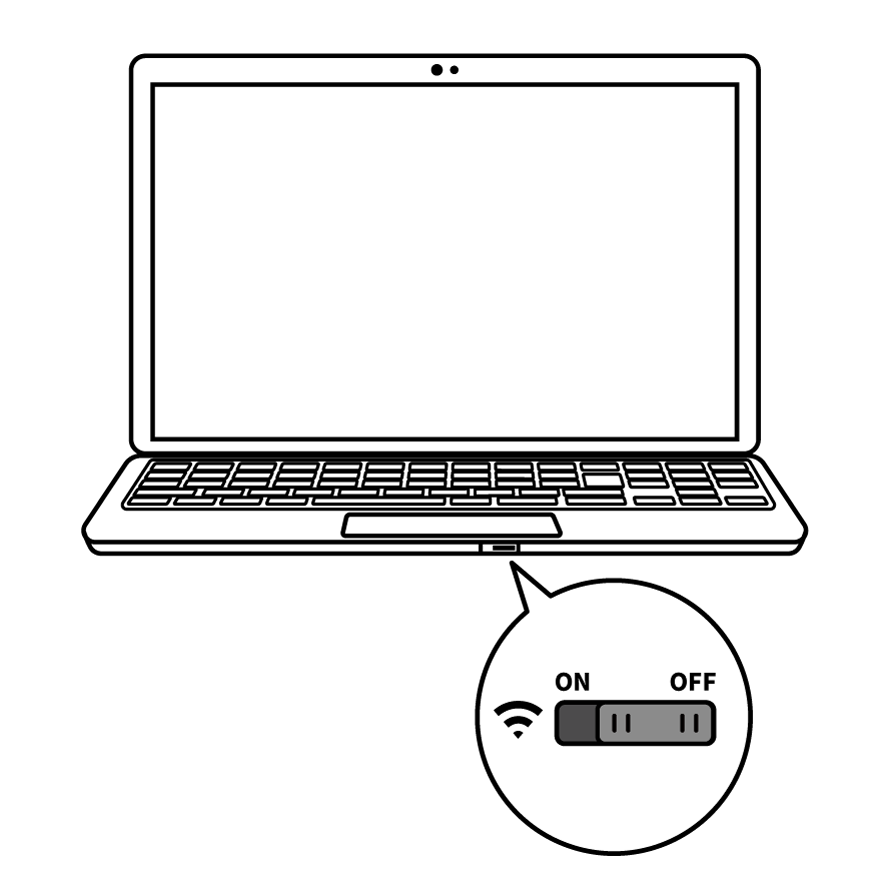
「Wi-Fiにつながらなくなってしまった」問題の原因は、ノートパソコンの「本体スイッチ」によって無線LAN(Wi-Fi)の機能がオフになってしまっていたことでした。解決方法は、「本体スイッチ」をオンの状態にして、ノートパソコンを再起動。再起動後、正常にインターネットにつながることを確認いたしました。
相談者様ご自身、「本体スイッチ」のことはまったく認識しておらず、ノートパソコン本体にスイッチがあることも気が付いていなかったようです。ノートパソコンの移動時や、キーボードやマウスの操作時、知らないうちにスイッチに触れてオフにしてしまったのではないかと思われます。
原因が明確なり、Wi-Fiに接続し、インターネットの利用も可能になったことから、出張訪問による調査と作業を完了いたしました。
参考情報
NEC LAVIE公式サイトより、「Windows 7で無線LAN機能をオン/オフに切り替える方法」として、「本体スイッチ」についても解説が掲載されております。
・NEC LAVIE公式サイト:「Windows 7で無線LAN機能をオン/オフに切り替える方法」